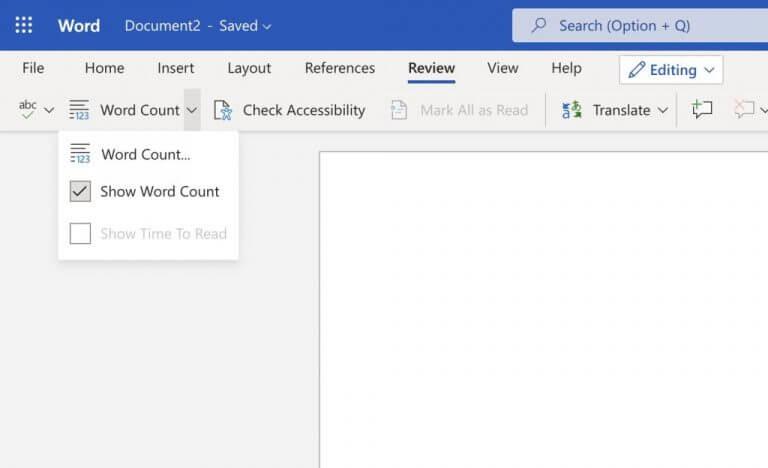Lubisz bawić się słowami na komputerze? Niezależnie od tego, czy jesteś zawodowym pisarzem, czy po prostu lubisz pisać od czasu do czasu jako hobbysta, śledzenie liczby wprowadzonych słów jest kluczowe, aby wykonać dobrą robotę.
W środowisku Windows Microsoft Word (pomimo kilku niedociągnięć) jest domyślnym wyborem do pisania dla większości użytkowników Windows. I, jak się okazuje, sam program Word jest więcej niż wystarczający do obsługi całego śledzenia. W tym artykule omówimy wszystkie sposoby policzenia liczby słów w dokumencie Microsoft Word.
Wskoczmy od razu.
Jak sprawdzić liczbę słów w MS Word
Przede wszystkim istnieją cztery sposoby liczenia słów w Microsoft Word. Możesz użyć karty Recenzja wbudowanej w procesor tekstu lub możesz spojrzeć na słowa podczas pisania w procesorze za pomocą paska stanu.
Przeanalizujmy je wszystkie jeden po drugim.
1. Policz liczbę słów z zakładki Recenzja
Karta Wstążki znajduje się w górnej części edytora tekstu. Aby rozpocząć, wykonaj poniższe czynności:
- Kliknij na Recenzja patka.
- Teraz wybierz Liczba słów… opcja.
- Otworzy się okno dialogowe z liczbą słów.
W ten sposób liczba słów będzie dostępna w twoim oknie dialogowym. Kiedy skończysz, kliknij Blisko.
Możesz też sprawdzić Pokaż liczbę słów opcja, aby uzyskać szacunkową liczbę słów w lewym dolnym rogu dokumentu.
2. Sprawdź liczbę słów na pasku stanu
Inną prostszą metodą sprawdzenia liczby słów jest użycie paska stanu, znajdującego się w lewym dolnym rogu ekranu. Domyślnie pasek stanu podaje całkowitą liczbę słów na stronie.
Możesz także policzyć liczbę słów w określonym akapicie. Aby uzyskać stan liczenia, wybierz tekst, który chcesz zliczyć; jak tylko to zrobisz, zobaczysz poniżej liczbę słów wybranej części.
3. Użyj skrótu
Po co przechodzić przez obręcze związane z graficznym interfejsem użytkownika, skoro można wykonać zadanie za pomocą prostego skrótu klawiaturowego?
Jeśli jesteś podobny do większości zaawansowanych użytkowników systemu Windows, uważamy, że wolisz używać skrótów klawiaturowych. Aby rozpocząć, naciśnij Ctrl + Shift + G klawisze razem, a zobaczysz liczbę słów.
4. Użyj statystyk strony
Różne metody, które omówiliśmy powyżej, są więcej niż wystarczające, aby zapewnić dokładną liczbę słów w MS Word.
Ale jeśli chcesz uzyskać bardziej szczegółowy przegląd, w tym przypadku będziesz pozostawiony. I tu właśnie może pomóc funkcja Statystyki. Aby rozpocząć, wykonaj poniższe czynności:
- W dokumencie programu Word kliknij Plik patka.
- Teraz kliknij Informacje.
- Pod Nieruchomości w prawym górnym rogu zobaczysz wiele różnych danych dotyczących Twojej strony. Oprócz słów zawiera takie rzeczy jak rozmiar, strona, komentarze itp.
- Aby przejść bardziej szczegółowo, wybierz Właściwości zaawansowane sekcji, aż pojawi się okno dialogowe.
- Następnie kliknij Statystyka patka.
Ta strona zawiera wiele informacji, z których możesz skorzystać. Kiedy skończysz, kliknij OK okno dialogowe zostanie zamknięte.
Sprawdzanie liczby słów w Microsoft Word
Uzyskanie jasnego wyobrażenia o liczbie słów w dokumencie jest kluczowe, zwłaszcza jeśli chcesz być sumienny w swoich zadaniach związanych z pisaniem. Jeśli jesteś zwykłym użytkownikiem Microsoft, MS Word wystarczy, aby spełnić prawie wszystkie Twoje potrzeby związane z pisaniem.
Dzięki metodom, które wymieniliśmy powyżej, mam nadzieję, że nie napotkałeś żadnych problemów z uzyskaniem prawidłowego oszacowania swojej pracy.